インターネットで検索したけど、目的の言葉がどこにあるかわからないときってありますよね。そんなときはMicrosoft Edge の「ページ内の検索」を使って表示しているページにある単語や言葉を検索して見つけることができます。
ページ内検索をする方法
Microsoft Edge で目的のページを表示します。
右上の「…」をクリックします。
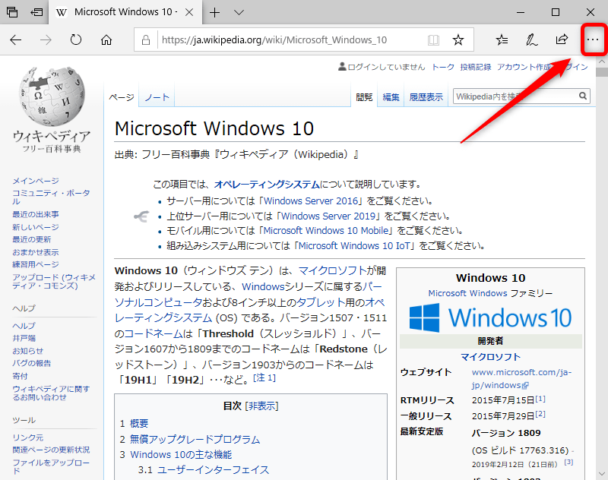
「ページ内の検索」をクリックします。
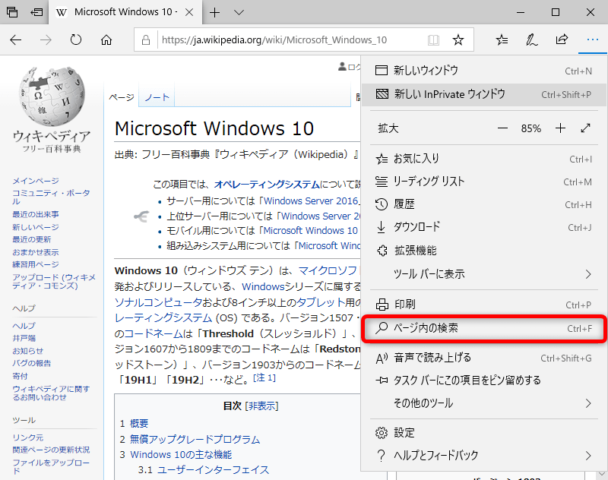
ウィンドウ上部に検索ボックスが表示されるので、検索ボックスに探したい単語を入力します。
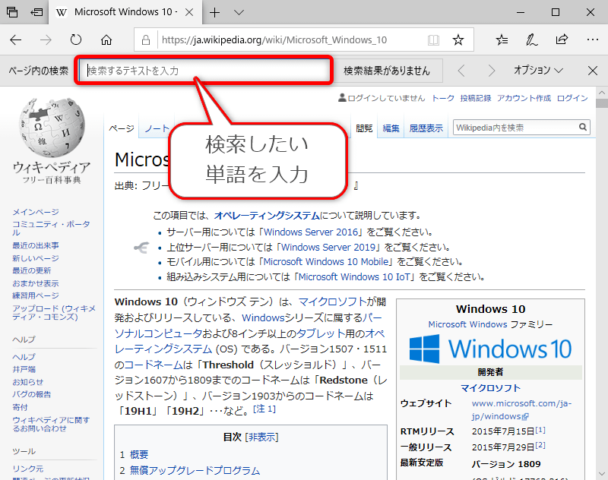
単語を入力すると検索ボックスの右側に「1/13」と表示されました。
これはページ内に「アプリケーション」という言葉が13個あり、その1つ目の言葉を青く表示しているということです。
1つめの「アプリケーション」が青くなっていますね。
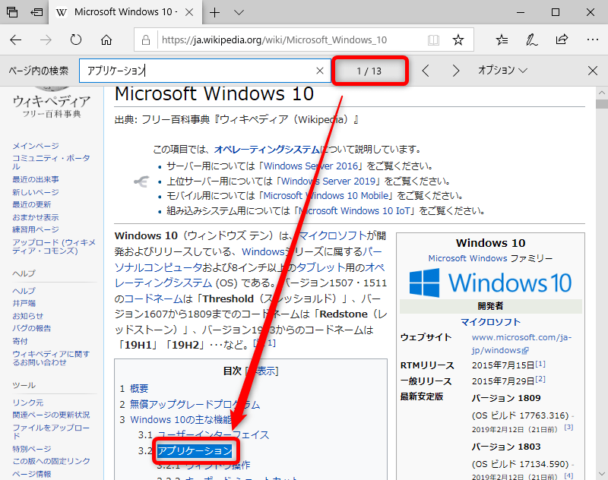
「<>」のボタンをクリックすると、1つめ以降の言葉を順に表示することができます。
黄色い部分も検索候補になります。

「オプション」から「単語単位で探す」「大文字と小文字を区別する」など探し方を変えることができます。
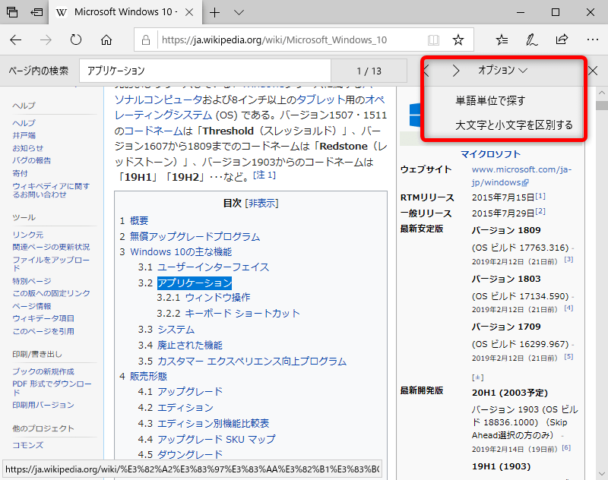
Wikiや長い記事で目的の言葉を探す時に便利ですので、ぜひ使ってみてください。

